オフィスに、ディスプレイをもう1つ導入しました。
これまでも27インチのiMacは使っていましたが、セミナーや別の案件でWindowsでも使えるディスプレイが必要になったからです。
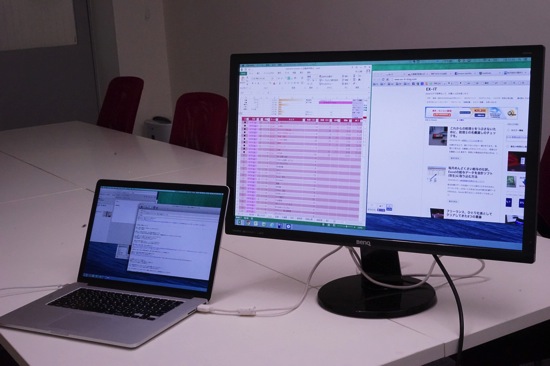
27インチで、22,000円。
ノートPCにディスプレイをつないで使う「デュアルディスプレイ」。
ことあるごとにおすすめしています。
独立したときから使っていますが、その当時は、27インチで、3万円くらいしました。
いまだと、2万円ちょっとで買えます。
今回は、27インチで22,000円のものを選びました。
その効果を考えると安い投資ですし、IT効率化で投資効率が最も高い買い物です。
仕事効率は、3倍に
ノートPCにディスプレイをつなげば、それぞれの画面にソフトやアプリを表示できます。
ExcelとWord、Excelと会計ソフト、Wordとネット(ブラウザ)など、使い方は自由です。
仕事効率は2倍どころか、3倍以上になります。
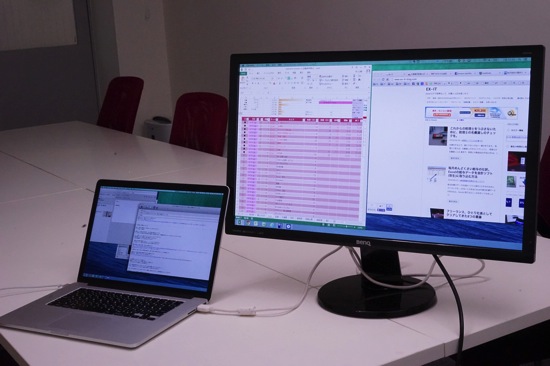
表示される画面を変えるには、マウスでドラックします。
動画を作ってみましたので、参考にしていただければ。
接続は、こういった端子でやるのですが、今のノートPCはついていないものが多いです。

Macだと、このアダプタを使います。
http://store.apple.com/jp/product/MB572Z/B/mini-displayport-vga%E3%82%A2%E3%83%80%E3%83%97%E3%82%BF?fnode=51
ただ、HDMIケーブルをディスプレイとPCで使えれば、こっちの方が楽です。
(Airは使えませんが、Proは使えます)

Windowsでも同様で、私はVAIOもMacもHDMIケーブルを使っています。
ちなみに自宅オフィスは、40インチの液晶TVにHDMIケーブルでつないでいます。

ひとり社長、フリーランスの方はこんな使い方も(^^;)
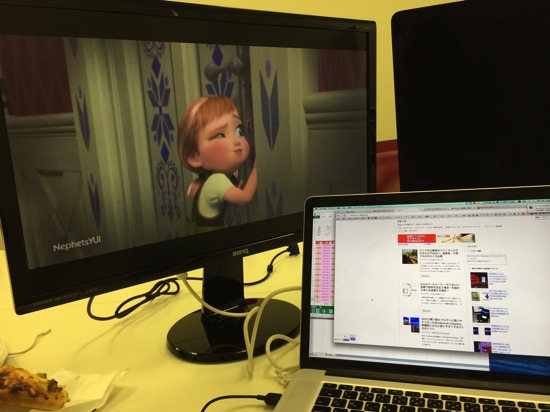
ディスプレイの場所を確保するために
デュアルディスプレイをすすめると、「場所がない」という声もよくききます。
今回私が買ったディスプレイは、27インチで、69 x 48 x 13 cmというサイズ。
机がこれより小さければ無理ですが、机の上の書類を片付ければなんとかなります。
27インチではなく、24インチ、21インチならなおさらでしょう。
書類は捨てるか、スキャンしてペーパーレス化すればいいのです。
デュアルディスプレイだと、プリントアウトしなくて資料の確認がやりやすく、結果的にペーパーレスが進みます。
ペーパーレスじゃないと、ディスプレイを置けない
ディスプレイを置くとペーパーレスが進む
という表裏一体の関係です。
オフィスに書類棚がない理由ーペーパーレス化再入門ー | EX-IT
正直、実際に体験してみないとこの良さはわかりにくいところがありますので、思い切って試してみていただければと思います。
古いディスプレイ、使わなくなったディスプレイでも可能です。
※デスクトップの場合は、別途アダプタが必要となります。
会社員の方は、なかなか導入が難しいかもしれませんが、自腹で買っても元はとれます。
私が知る限りで、3人、自腹で購入した方がいらっしゃいました。
便利さをみせて、会社全体で購入することになったという話も聞いています。
数年前に比べてずいぶんと広まってきた感はありますが、まだの方は是非。
経理や税理士業務にもぴったりです。
昨日は、トライアスロンバイクで、友人のマラソンの応援へ。
かすみがうらまで70km。帰りは電車です。
向かい風にも苦戦し、見積が甘く、ゴールぎりぎりでした(^^;)
【1日1新】
※詳細は→「1日1新」
バイクで、かすみがうらへ
■著書
『税理士のためのプログラミング -ChatGPTで知識ゼロから始める本-』
『すべてをがんばりすぎなくてもいい!顧問先の満足度を高める税理士業務の見極め方』
ひとり税理士のギモンに答える128問128答
【インボイス対応版】ひとり社長の経理の基本
「繁忙期」でもやりたいことを諦めない! 税理士のための業務効率化マニュアル
ひとり税理士の自宅仕事術
リモート経理完全マニュアル――小さな会社にお金を残す87のノウハウ
ひとり税理士のセーフティネットとリスクマネジメント
税理士のためのRPA入門~一歩踏み出せば変えられる!業務効率化の方法~
やってはいけないExcel――「やってはいけない」がわかると「Excelの正解」がわかる
AI時代のひとり税理士
新版 そのまま使える 経理&会計のためのExcel入門
フリーランスとひとり社長のための 経理をエクセルでトコトン楽にする本
新版 ひとり社長の経理の基本
『ひとり税理士の仕事術』
『フリーランスのための一生仕事に困らない本』
【監修】十人十色の「ひとり税理士」という生き方



